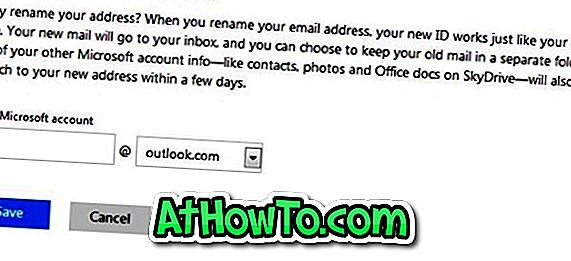Microsoft ने Outlook.com ईमेल सेवा लॉन्च की है और अब सभी के लिए उपलब्ध है। Microsoft की नई वेबमेल सेवा नए उपयोगकर्ता इंटरफ़ेस, मजबूत खाता सुरक्षा, उद्योग के प्रमुख स्पैम संरक्षण, न्यूनतम विज्ञापन, ऑफिस वेब ऐप, फेसबुक और ट्विटर से जुड़ने की क्षमता और बहुत कुछ के साथ आती है।
जबकि @ Outlook.com ईमेल पता प्राप्त करना संभव है, Microsoft ने मौजूदा एमएसएन, हॉटमेल और लाइव खाता उपयोगकर्ताओं के लिए नई वेबमेल सेवा का अनुभव करना आसान बना दिया है।

मौजूदा हॉटमेल, एमएसएन और लाइव उपयोगकर्ता ईमेल पते, पासवर्ड, संपर्क और पुराने ईमेल को रखकर Outlook.com में अपग्रेड कर सकते हैं। Outlook.com में अपग्रेड करने के लिए, अपने हॉटमेल में साइन-इन करें, नई ईमेल सेवा का पता लगाने के लिए विकल्प मेनू में मौजूद अपग्रेड विकल्प पर क्लिक करें। जब आप अपने मौजूदा ईमेल पते का नाम बदलकर @ Outlook.com पते पर रखते हैं, तो आपका नया ईमेल पता पुराने की तरह ही होगा और आप कुछ भी नहीं खोएंगे।
इसके अलावा, अपने मौजूदा हॉटमेल, लाइव और एमएसएन ईमेल पते का नाम @ Outlook.com पर रखना भी संभव है। उदाहरण के लिए, यदि आपका वर्तमान ईमेल पता [email protected] है, तो आप इसका नाम बदलकर [email protected] कर सकते हैं बशर्ते कि नाम उपलब्ध हो। जब आप अपने नए इनबॉक्स में प्रवेश करते हैं, तो आप अपने पुराने मेल को एक अलग फ़ोल्डर या अपने इनबॉक्स में भी चुन सकते हैं। जब भी आप अपने पुराने पते पर मेल प्राप्त करते हैं, तो आप इसे अपने इनबॉक्स या नए बनाए गए फ़ोल्डर में देखेंगे। संपर्क, फ़ोटो और दस्तावेज़ जैसी खाता जानकारी कुछ ही दिनों में आपके नए पते पर आ जाएगी।
इसलिए, अपने मौजूदा हॉटमेल और लाइव खाते का नाम बदलकर Outlook.com करने के लिए नीचे दी गई प्रक्रिया का पालन करें।
चरण 1: अपने वेब ब्राउज़र में Outlook.com खोलें और अपने वर्तमान ईमेल पते के साथ साइन-इन करें।
चरण 2: अगला, ऊपरी-दाईं ओर गियर्स आइकन पर क्लिक करें, और फिर Outlook विकल्प खोलने के लिए अधिक मेल सेटिंग्स पर क्लिक करें।
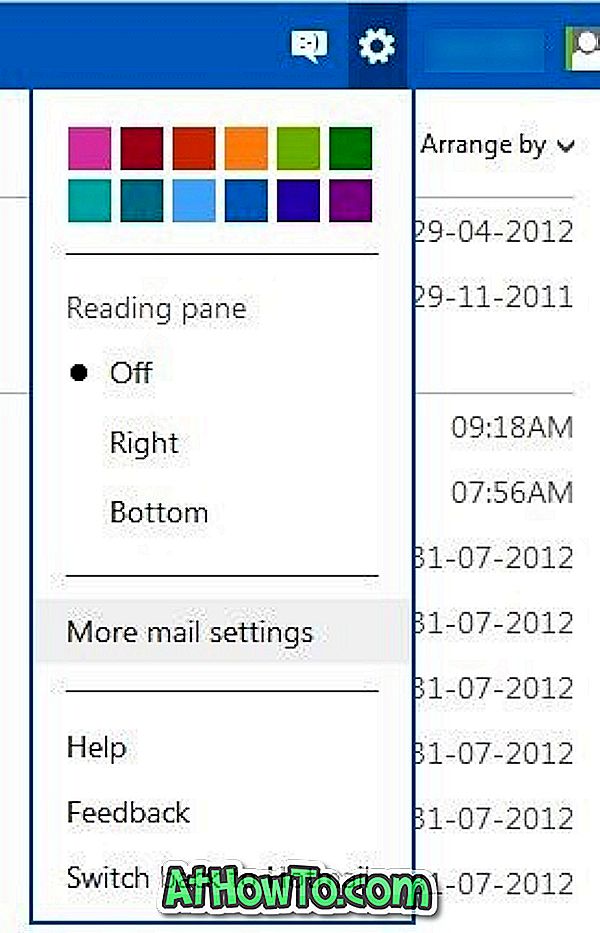
चरण 3: यहां, बाईं ओर, अपने ईमेल पते के विकल्प का नाम बदलें पर क्लिक करें। जारी रखने के लिए आपसे आपका खाता पासवर्ड दर्ज करने के लिए कहा जाएगा।
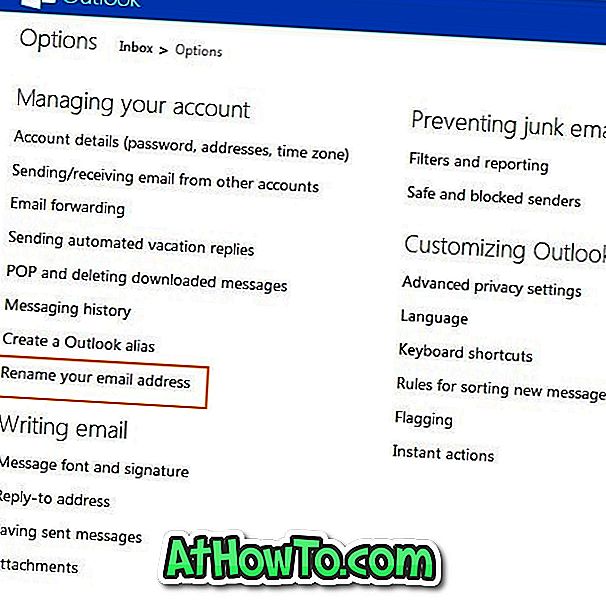
अपने नए पते में टाइप करें और सेव बटन पर क्लिक करें। आप कर चुके हैं!